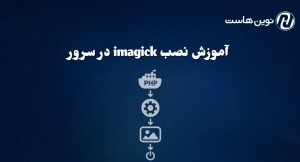آموزش نصب لینوکس با نوین هاست : بدون شک یکی از رقابتهای کشورهای پیشرفته، در زمینه کامپیوتر است و ما هر روز شاهد پیشرفت این تکنولوژی عظیم هستیم. سیستم عامل هاو نرم افزارهای کامپیوتری نیز همزمان با این تحولات به پیش می روند.

نسخه های مختلف سیستم عامل لینوکس
سیستم عامل یکی از مهمترین اجزاء نرم افزاری یک کامپیوتراست. سیستم عامل رابط بین نرم افزارها و عملکرد سخت افزار ها می باشد و نقش مدیریتی دارد. تعدادی از سیستم عامل ها عبارتنداز:
BeOs , Windows , DOS , Unix , Linux , FreeBSD , …
دراینجا ما به سیستم عامل شگفت انگیز لینوکس می پردازیم. لینوکس یک سیستم عامل رایگان، کدباز (OpenSource)، بسیار انعطاف پذیر و با قابلیت های بالاست و روی هر کامپیوتری قابل نصب است. لینوکس در سال۱۹۹۱ توسط “لینوس بندیک توروالدز” خلق شد. اولین نسخه آن Linux 0.01 بود که در همین سال در شبکه اینترنت قرار گرفت و نسخه های بعدی آن که رفع عیب می شدند، پیاپی می آمدند.
یعنی خالق لینوکس، شخص لینوس بود اما روز به روز توسط برنامه نویسان گمنامی از سراسر جهان تکمیل میشد و به برنامه های کاربردی آن افزوده میشد و این سیر هنوز هم ادامه دارد. تااینکه محیطهای گرافیکی لینوکس (XWindows) بوجود آمدند که سیل کاربران کامپیوتر به این سیستم عامل رو آوردند و امروزه هم تعداد کاربران لینوکس از مرز ۱۵ میلیون نفر گذشته و روز به روز در حال افزایش است. نسخه های مختلفی از لینوکس موجود است مثل: RedHat , Suse , Easy , Mandrake , … .
لینوکس رد هات
ما به بررسی RedHat Linux میپردازیم. در ضمن شما می توانید لینوکس را روی یک پارتیشن جدا نصب کنید یعنی براحتی لینوکس و ویندوز را با هم روی کامپیوتر داشته باشید.
پس اگر انحصار و یکنواختی خسته شده اید و می خواهید سیستم عاملی قابل تغییر داشته باشید، لینوکس را بر روی کامپیوتر خود نصب کنید و لذت ببرید.
نصب لینوکس یک تجربه بسیار خوب برای شناخت لینوکس است. در اینجا ما نصب لینوکس ۷٫۳ یعنی یکی از آخرین نسخه های تکمیل شده لینوکس می پردازیم. (البته نسخه های جدید تری از لینوکس هم وارد بازار شده، ولی نصب همگی، تقریبا یکسان است)
مرحله اول
در ابتدا شما باید بدانید که برای نصب لینوکس مقداری از فضای هارد دیسک که پارتیشن بندی نشده باشد لازم است. برای ایجاد این فضا شما می توانید حدود ۳٫۵ گیگابایت از یکی از پارتیشن های Logical خود را جدا کنید طوری که این فضا به صورت Unallocated باشد. این کار را براحتی می توانید، در ویندوز، بوسیله Partition Magic انجام دهید. (توجه داشته باشید که حتما یکی از پارتیشن های Logical هارد را تغییر دهید) سیستم عامل لینوکس، این فضا را به پارتیشن های مخصوص لینوکس تبدیل می کند.
مرحله دوم
حال کامپیوتر را Restart کرده و بگذارید تا سیستم از روی CD بالا بیاید(CD های ردهت لینوکس، Bootable است.) پس از چند ثانیه پیغام Wellcom و سپس سه حالت انتخاب را می بینید. Enter بزنید. از اینجا به بعد فقط قسمتهای مهم را توضیح خواهیم داد. در ابتدا، چیزهای مهم، انتخاب صفحه کلید و ماوس است که معمولا برای صفحه کلید، ۱۰۱ کلیده را انتخاب می کنند. این انتخاب امکان کار با صفحه کلید ۱۰۱ تا ۱۰۵ کلیده را می دهد. برای ماوس هم، “ماوس دو دکمه ای” را انتخاب کنید و گزینه Emulat 3 buttons را هم تیک بزنید.
مرحله سوم
در مرحله بعد، برای گذر از متنهای اضافی، نصب Workstation را انتخاب کرده و در دو مرحله بعد که دو سوال از شما میشود که ابتدا گزینه اول و سپس گزینه سوم را انتخاب کنید. این طرز انتخاب، همه پارتیشن های شما را نگه داشته و لینوکس را در فضای خالی نصب می کند و امکان داشتن همزمان لینوکس و ویندوز را می دهد. احتمالا در اینجا یک اخطار به شما میدهد که به خاطر ایجاد پارتیشن های مخصوص لینوکس است. با خیال راحت ok کنید.
تنظیمات لازم نصب لینوکس
تنظیمات بوت لینوکس نیز مهم است که شما می توانید از LiLo و GRUB (که معمولا LiLo توصیه می شود) یکی را انتخاب کنید. در قسمت پایین همین صفحه، می توانید حالت عادی Boot شدن سیستم را از بین linux و DOS انتخاب کنید. منظور از DOS همان سیستم عامل غیر لینوکس است.
در مراحل بعدی که تنظیمات شبکه و انواع دسترسی ها به سیستم و برنامه های کاربردی است، انتخاب پیش فرض لینوکس که انتخاب ایده آلی برای یک کامپیوتر شخصی است را قبول کنید. سپس ساعت رسمی کشور را از لیست انتخاب کنید.
در صفحه بعد، شما باید برای Root ، پسورد بگذارید. این User برای مدیریت سیستم است و شما هرگز نباید پسورد این قسمت را فراموش کنید. سپس می توانید یک یا چند User دیگر انتخاب کنید. توجه داشته باشید که فقط برای مدیریت سیستم و کارهای مدیریتی باید با Root وارد شوید و برای کارهای عادی خود باید از یک User دیگر استفاده کنید.
در قسمت بعدی توصیه می شود دو محیط گرافیکی Gnome و KDE که از محیط های جذاب و جدید هستند را انتخاب کنید. سپس با دقت مدل VGA خود را انتخاب کنید که معمولا شناخته شده اند. سپس لینوکس شروع به نصب خواهد شد. فقط توجه کنید که بعد از نصب باید مدل مانیتور خود را دقیقا انتخاب کنید و اگر در لیست نبود، اعداد خواسته شده در پایین صفحه را از دفترچه مانیتور بررسی کرده و در آنجا وارد کنید. اگر اشتباهی در این مرحله رخ دهد، امکان آسیب رسیدن به مانیتور وجود دارد.
پس از این مرحله کامپیوتر Restart می شود. سیستم را از روی هارددیسک Boot کرده و وارد لینوکس شوید.حالا می توانید از سیستم عامل لینوکس استفاده کنید و لذت ببرید.